RAID 0 из двух SSD M.2 PCI-E 4.0
Содержание:
Привет, друзья. Эта статья для заядлых энтузиастов компьютерной темы и, в частности, темы возможностей современных устройств информации. Возможно, для вас не являются пределом скорости современных высокопроизводительных SSD NVMe с интерфейсом PCI-E 3.0. Возможно, вы посматриваете в сторону накопителей NVMe с интерфейсом PCI-E 4.0. Такие способны на невероятную по сегодняшним меркам производительность: даже в потребительском сегменте они могут развивать скорость чтения и записи, соответственно, 7000 Мб/с и 5000 Мб/с. «Чего же желать ещё?» - можете спросить вы. Отвечаем: накопитель NVMe PCI-E 4.0. можно заставить работать ещё быстрее на 40-100%. Для этого необходимо создать дисковый массив RAID 0 из двух накопителей PCI-E 4.0. Ниже предлагаю рассмотреть конкретный пример создания такого массива из двух накопителей Samsung 980 PRO. Мы создадим и настроим RAID 0, установим на него Windows 10. Ну и, конечно же, произведём тесты его скорости чтения и записи данных.
↑ RAID 0 из двух SSD M.2 PCI-E 4.0
 Итак, друзья, RAID 0 из двух SSD PCI-E 4.0. Если вы не особо осведомлены в теме современных накопителей M.2 PCI-E с технологией передачи данных NVMe, смотрите подборку материалов сайта по этой теме - что это за устройства, какие бывают, какие у них значимые характеристики, как выбрать и подобрать. В RAID-массиве будем использовать два идентичных высокопроизводительных накопителя, работающих с интерфейсом PCI-E 4.0 - Samsung 980 PRO на 250 Гб. Вообще-то Samsung 980 PRO является самым быстрым на сегодняшний день потребительским SSD-накопителем на базе флеш-памяти, быстрее него только дорогостоящие накопители Intel Optane на памяти 3D XPoint и серверные на флеш-памяти с 8-ю линиями PCI-E. Так, модель Samsung 980 PRO на 1 Тб читает и записывает данные с максимальной скоростью, соответственно, 7000 Мб/с и 5000 Мб/с. Если интересно, можете посмотреть детальный обзор этого накопителя на нашем сайте в статье «M.2 накопитель Samsung 980 PRO». Модель на 250 Гб, которую мы будем использовать в RAID-массиве, из-за малого объёма не такая быстрая, как модель на 1 Тб, но всё равно её возможности впечатляют, и в чтении она, в общем-то, раскрывает потенциал PCI-E 4.0: у Samsung 980 PRO на 250 Гб заявленная производителем максимальная скорость чтения 6400 Мб/с, записи - 2700 Мб/с. В синтетических тестах CrystalDiskMark накопитель почти достигает заявленных скоростей.
Итак, друзья, RAID 0 из двух SSD PCI-E 4.0. Если вы не особо осведомлены в теме современных накопителей M.2 PCI-E с технологией передачи данных NVMe, смотрите подборку материалов сайта по этой теме - что это за устройства, какие бывают, какие у них значимые характеристики, как выбрать и подобрать. В RAID-массиве будем использовать два идентичных высокопроизводительных накопителя, работающих с интерфейсом PCI-E 4.0 - Samsung 980 PRO на 250 Гб. Вообще-то Samsung 980 PRO является самым быстрым на сегодняшний день потребительским SSD-накопителем на базе флеш-памяти, быстрее него только дорогостоящие накопители Intel Optane на памяти 3D XPoint и серверные на флеш-памяти с 8-ю линиями PCI-E. Так, модель Samsung 980 PRO на 1 Тб читает и записывает данные с максимальной скоростью, соответственно, 7000 Мб/с и 5000 Мб/с. Если интересно, можете посмотреть детальный обзор этого накопителя на нашем сайте в статье «M.2 накопитель Samsung 980 PRO». Модель на 250 Гб, которую мы будем использовать в RAID-массиве, из-за малого объёма не такая быстрая, как модель на 1 Тб, но всё равно её возможности впечатляют, и в чтении она, в общем-то, раскрывает потенциал PCI-E 4.0: у Samsung 980 PRO на 250 Гб заявленная производителем максимальная скорость чтения 6400 Мб/с, записи - 2700 Мб/с. В синтетических тестах CrystalDiskMark накопитель почти достигает заявленных скоростей.
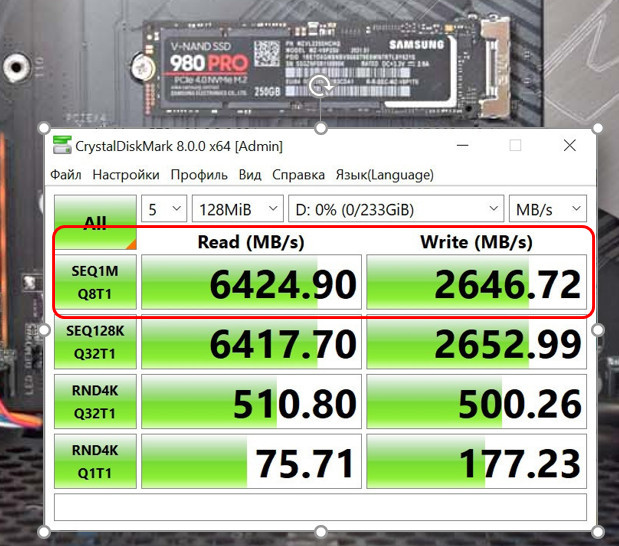 И вот, друзья, что будет, если и без того быстрый Samsung 980 PRO на 250 Гб поставить в паре с таким же в RAID 0 – конфигурацию дискового массива с удвоенной скоростью чтения и записи данных? Какую скорость выдаст такой массив? Давайте создавать RAID 0 и смотреть.
И вот, друзья, что будет, если и без того быстрый Samsung 980 PRO на 250 Гб поставить в паре с таким же в RAID 0 – конфигурацию дискового массива с удвоенной скоростью чтения и записи данных? Какую скорость выдаст такой массив? Давайте создавать RAID 0 и смотреть.
Примечание: у нас на сайте есть подборка статей о RAID-массивах разной избыточности. В этих статьях рассказывается об основах аппаратного и программного RAID и на конкретных примерах рассматривается их создание и настройка.
↑ RAID 0 из двух SSD PCI-E 4.0: исходные данные
RAID 0 (striping, т.е. чередование) – это дисковый массив из двух или более устройств информации без отказоустойчивости, но с увеличенной производительностью, где скорость считывания и записи данных увеличивается в столько раз, сколько дисковых устройств отдано в массив. И если в нашем массиве будет два SSD, то, соответственно, они удвоят весь свой скоростной потенциал. При записи на массив RAID 0 информация будет распределяться на блоки и записываться одновременно на два SSD. И потом же эта информация будет считываться одновременно с двух SSD. Уязвимость RAID 0 - риск потери всей информации при выходе из строя хотя бы одного устройства информации, с рисками справляемся регулярными бэкапами.
 RAID 0 мы будем создавать аппаратный, за счёт возможностей материнской платы, поддерживающей создание дисковых массивов, в частности, в конфигурации RAID 0. Возможность реализации аппаратных массивов RAID есть у многих современных материнок, за исключением разве что самых бюджетных. Но в случае с RAID-массивом из SSD M.2 PCI-E 4.0, коль мы используем накопители с PCI-E 4.0 и рассчитываем на эффект от их удвоенной скорости, материнка и процессор должны поддерживать работу обоих накопителей на интерфейсе PCI-E 4.0, а это пока что редкость и роскошь. И ещё в процессе установки операционной системы на RAID-массив нам потребуется подсунуть драйверы RAID. Друзья, даже современная Windows 10 не всегда может установить сама драйверы на RAID-массив. Например, когда мы создавали RAID 0 из двух SSD M.2 PCI-E 3.0 Samsung 970 EVO Plus, мы это делали на базе железа Intel и с накопителями PCI-E 3.0, не являющимися чем-то новым, и тогда Windows 10 в процессе установки сама решила вопрос с драйверами. Сейчас же мы будем работать с новейшими железом AMD и накопителями PCI-E 4.0, и с кое-какими заморочками насчёт драйверов RAID нам нужно будет справиться самостоятельно, но всё это решаемо.
RAID 0 мы будем создавать аппаратный, за счёт возможностей материнской платы, поддерживающей создание дисковых массивов, в частности, в конфигурации RAID 0. Возможность реализации аппаратных массивов RAID есть у многих современных материнок, за исключением разве что самых бюджетных. Но в случае с RAID-массивом из SSD M.2 PCI-E 4.0, коль мы используем накопители с PCI-E 4.0 и рассчитываем на эффект от их удвоенной скорости, материнка и процессор должны поддерживать работу обоих накопителей на интерфейсе PCI-E 4.0, а это пока что редкость и роскошь. И ещё в процессе установки операционной системы на RAID-массив нам потребуется подсунуть драйверы RAID. Друзья, даже современная Windows 10 не всегда может установить сама драйверы на RAID-массив. Например, когда мы создавали RAID 0 из двух SSD M.2 PCI-E 3.0 Samsung 970 EVO Plus, мы это делали на базе железа Intel и с накопителями PCI-E 3.0, не являющимися чем-то новым, и тогда Windows 10 в процессе установки сама решила вопрос с драйверами. Сейчас же мы будем работать с новейшими железом AMD и накопителями PCI-E 4.0, и с кое-какими заморочками насчёт драйверов RAID нам нужно будет справиться самостоятельно, но всё это решаемо.
Итак, вот что нам нужно для создания RAID 0 из двух SSD M.2 PCI-E 4.0:
 Материнская плата с поддержкой аппаратного RAID 0, с поддержкой интерфейса PCI-E 4.0 и работы накопителей на интерфейсе PCI-E 4.0. В нашем случае будет использоваться Gigabyte X570 Aorus Elite;
Материнская плата с поддержкой аппаратного RAID 0, с поддержкой интерфейса PCI-E 4.0 и работы накопителей на интерфейсе PCI-E 4.0. В нашем случае будет использоваться Gigabyte X570 Aorus Elite;
 Процессор с поддержкой PCI-E 4.0. Мы будем использовать процессор последнего поколения AMD Ryzen 5 5600X;
Процессор с поддержкой PCI-E 4.0. Мы будем использовать процессор последнего поколения AMD Ryzen 5 5600X;
 Два накопителя M.2 PCI-E 4.0. В нашем случае это два Samsung 980 PRO на 250 Гб. Оба накопителя подключены к компьютеру, готовы к участию в дисковом массиве, на них нет никакой ценной информации, ибо таковая в процессе создания RAID 0 теряется;
Два накопителя M.2 PCI-E 4.0. В нашем случае это два Samsung 980 PRO на 250 Гб. Оба накопителя подключены к компьютеру, готовы к участию в дисковом массиве, на них нет никакой ценной информации, ибо таковая в процессе создания RAID 0 теряется;
 Установочный носитель с Windows 10 и драйверами RAID под используемое железо. С накопителями PCI-E 4.0 работает только современнейшее компьютерное железо, для которого драйверы обычно предоставляются только на Windows 10, посему выбор операционной системы у нас предопределён. Создаём установочную флешку UEFI Windows 10. Далее помещаем на неё драйверы RAID-контроллера. Но где их взять? Нужно зайти на страничку спецификаций материнской платы и там скачать драйверы предустановки RAID (RAID Preinstall Driver). Скачать и распаковать в какую-то отдельную папку на флешке.
Установочный носитель с Windows 10 и драйверами RAID под используемое железо. С накопителями PCI-E 4.0 работает только современнейшее компьютерное железо, для которого драйверы обычно предоставляются только на Windows 10, посему выбор операционной системы у нас предопределён. Создаём установочную флешку UEFI Windows 10. Далее помещаем на неё драйверы RAID-контроллера. Но где их взять? Нужно зайти на страничку спецификаций материнской платы и там скачать драйверы предустановки RAID (RAID Preinstall Driver). Скачать и распаковать в какую-то отдельную папку на флешке.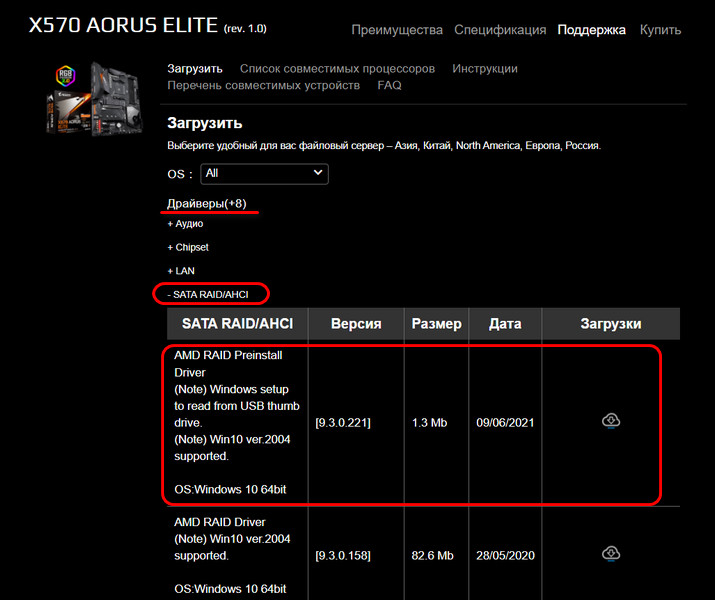 Ну и давайте уже создавать RAID 0 из Samsung 980 PRO.
Ну и давайте уже создавать RAID 0 из Samsung 980 PRO.
↑ Создание RAID 0 в BIOS
Создаётся аппаратный RAID в BIOS. Входим в BIOS материнки Gigabyte X570 Aorus Elite, идём в расширенные настройки «Advanced Mode».
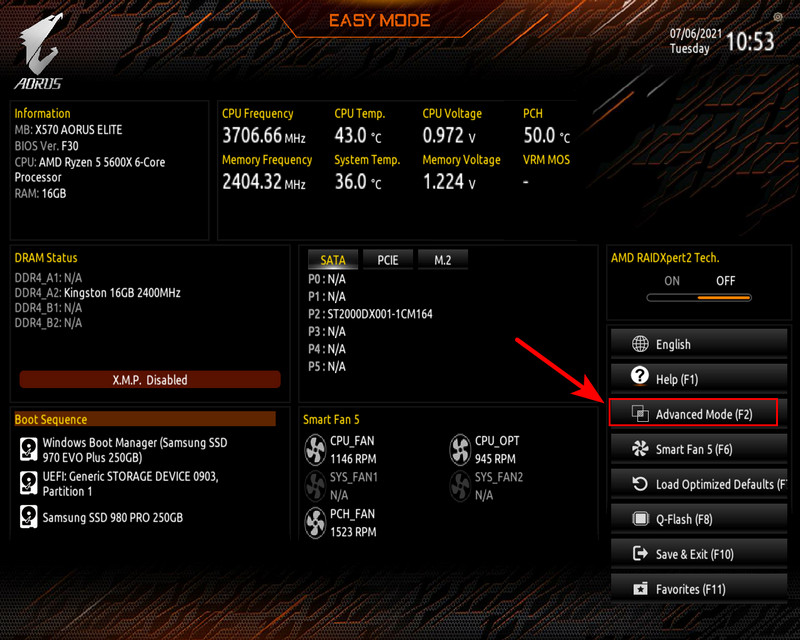 Сначала нам нужно настроить компьютер так, чтобы он работал в режиме только UEFI. Только в режиме UEFI будет функционировать RAID из SSD M.2, тогда как RAID, в составе которого будут обычные SATA SSD, может работать и в режиме совместимости UEFI/Legacy. Но у нас массив из накопителей M.2, поэтому мы идём на вкладку настроек «Boot». И опцию функции совместимости UEFI и Legacy «CSM Support» выставляем в положение «Disabled». При таком раскладе загрузка будет только в режиме UEFI.
Сначала нам нужно настроить компьютер так, чтобы он работал в режиме только UEFI. Только в режиме UEFI будет функционировать RAID из SSD M.2, тогда как RAID, в составе которого будут обычные SATA SSD, может работать и в режиме совместимости UEFI/Legacy. Но у нас массив из накопителей M.2, поэтому мы идём на вкладку настроек «Boot». И опцию функции совместимости UEFI и Legacy «CSM Support» выставляем в положение «Disabled». При таком раскладе загрузка будет только в режиме UEFI.
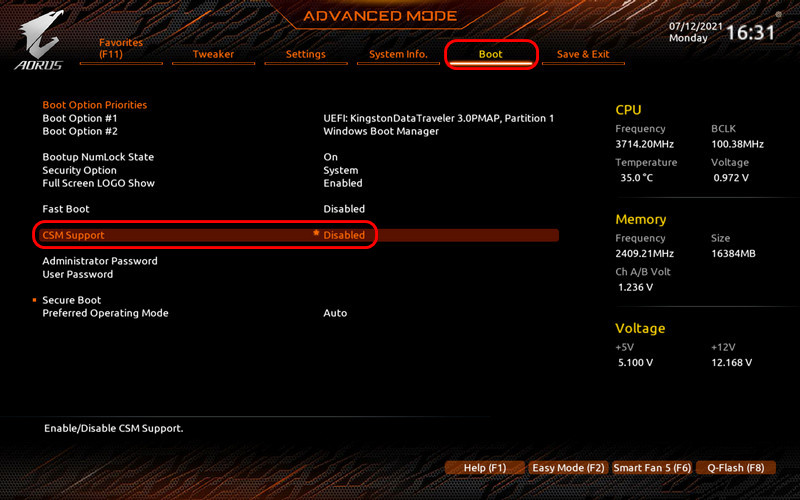 Теперь задействуем RAID. Переходим на вкладку настроек «Settings», идём в раздел «IO Ports».
Теперь задействуем RAID. Переходим на вкладку настроек «Settings», идём в раздел «IO Ports».
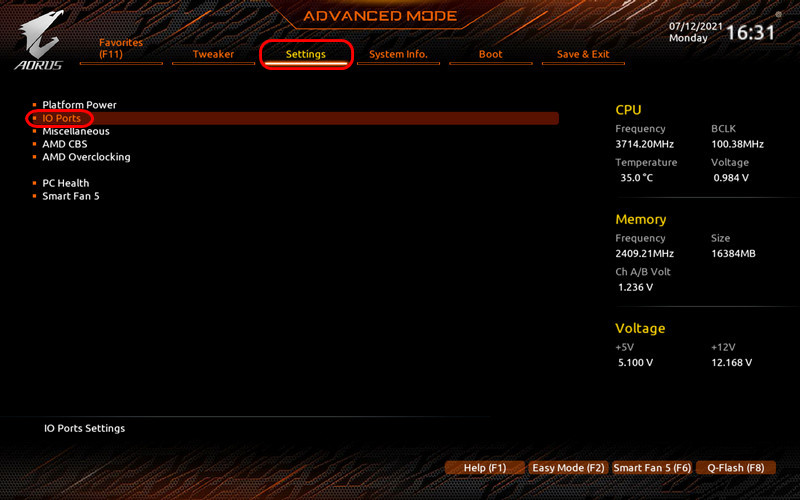 Далее выбираем «SATA Configuration».
Далее выбираем «SATA Configuration».
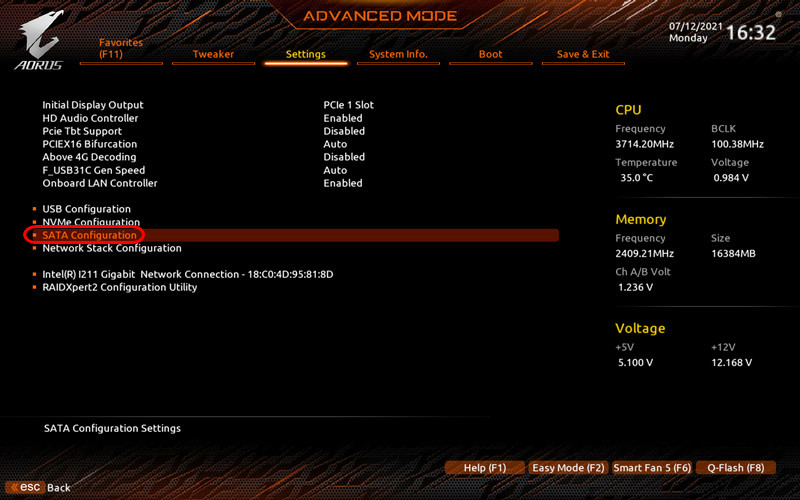 Здесь выставляем опцию «NVMe RAID mode» в положение «Enabled». Нажимаем F10, дабы сохранить произведённые нами в BIOS настройки, и перезагружаемся.
Здесь выставляем опцию «NVMe RAID mode» в положение «Enabled». Нажимаем F10, дабы сохранить произведённые нами в BIOS настройки, и перезагружаемся.
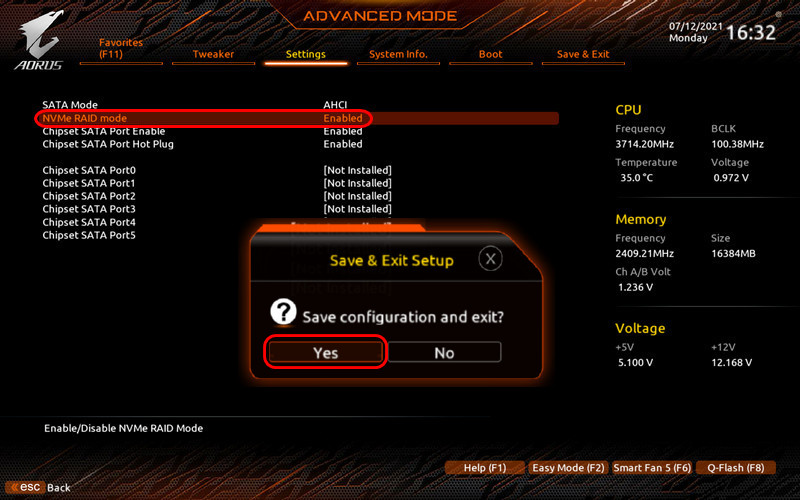 Далее снова входим в BIOS и в разделе «Settings» открываем «RAIDXpert2 Configuration Utility».
Далее снова входим в BIOS и в разделе «Settings» открываем «RAIDXpert2 Configuration Utility».
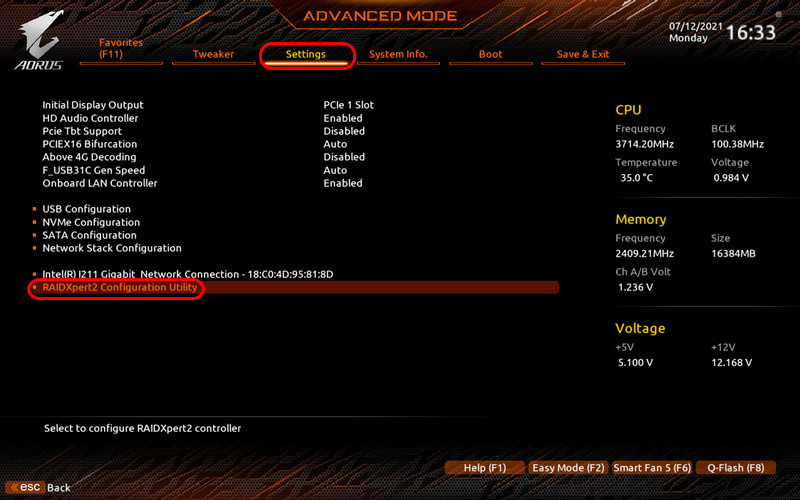 Дальше открываем управление массивом «Array Management».
Дальше открываем управление массивом «Array Management».
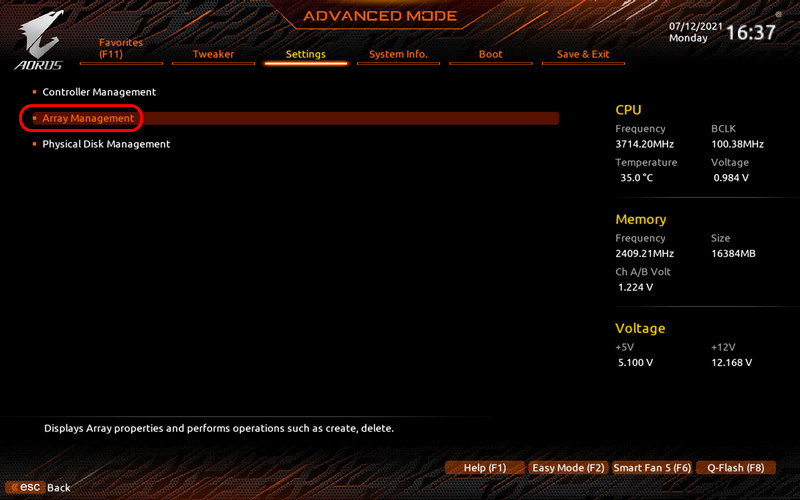 Запускаем создание массива «Create Array».
Запускаем создание массива «Create Array».
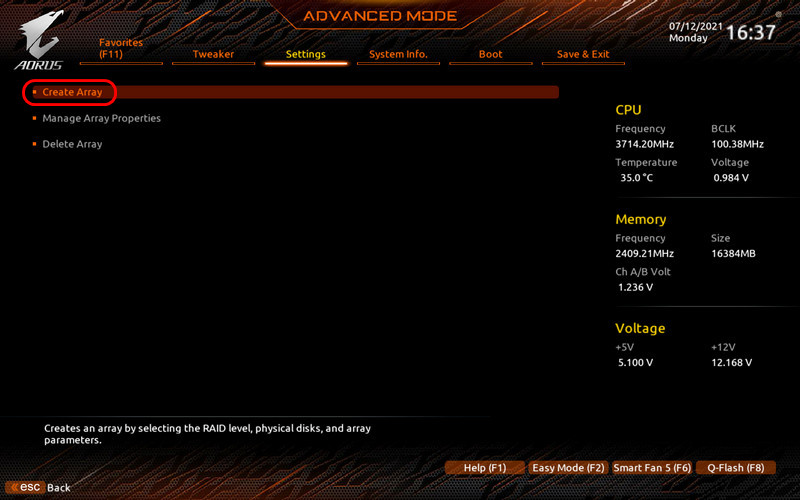 В окошке «Select a RAID level» выбираем уровень RAID, т.е. нужную нам конфигурацию RAID, в нашем случае это RAID 0.
В окошке «Select a RAID level» выбираем уровень RAID, т.е. нужную нам конфигурацию RAID, в нашем случае это RAID 0.
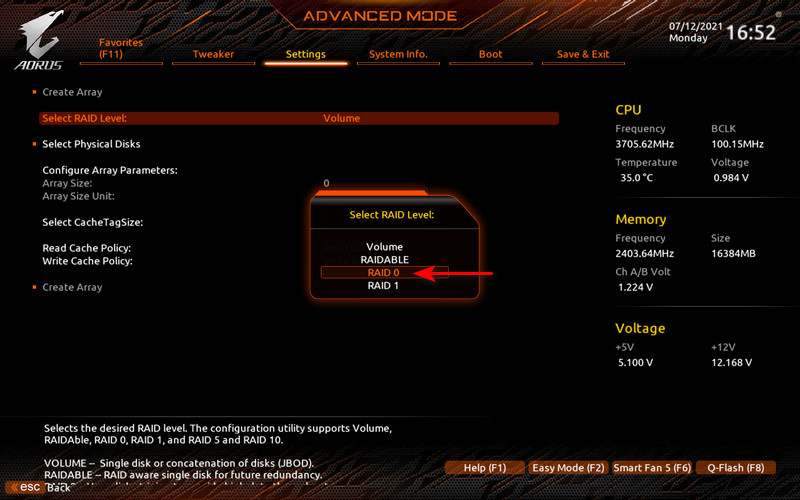 Далее нам кликаем пункт выбора физических дисков «Select Physical Disks».
Далее нам кликаем пункт выбора физических дисков «Select Physical Disks».
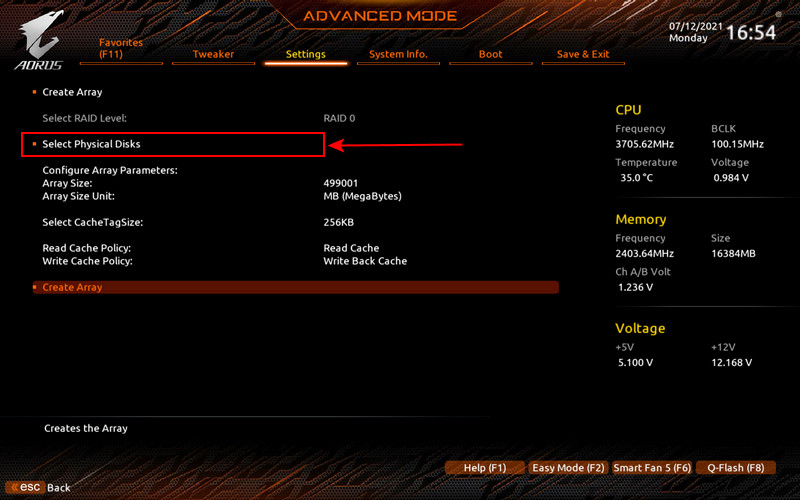 Здесь будут отображаться все SSD M.2, которые могут быть включены в массив RAID. Включаем накопители в массив установкой для них положения «Enabled» (включено).
Здесь будут отображаться все SSD M.2, которые могут быть включены в массив RAID. Включаем накопители в массив установкой для них положения «Enabled» (включено).
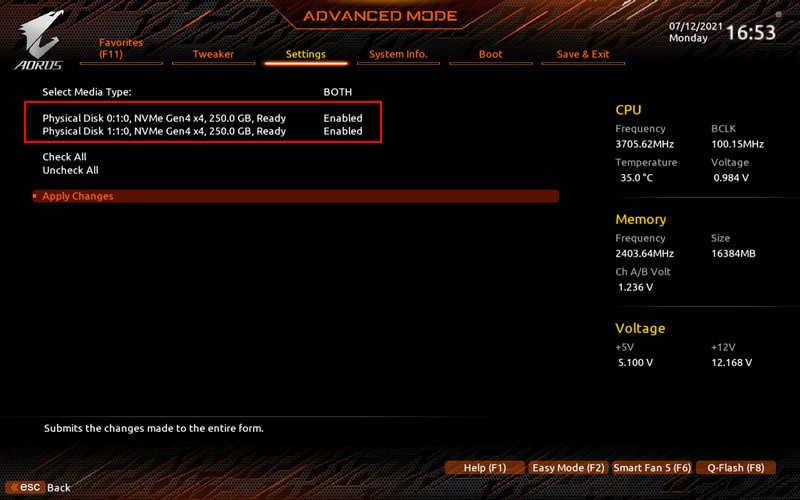 Возвращаемся на предыдущий шаг, в раздел «Settings», кликаем создание массива «Create Array».
Возвращаемся на предыдущий шаг, в раздел «Settings», кликаем создание массива «Create Array».
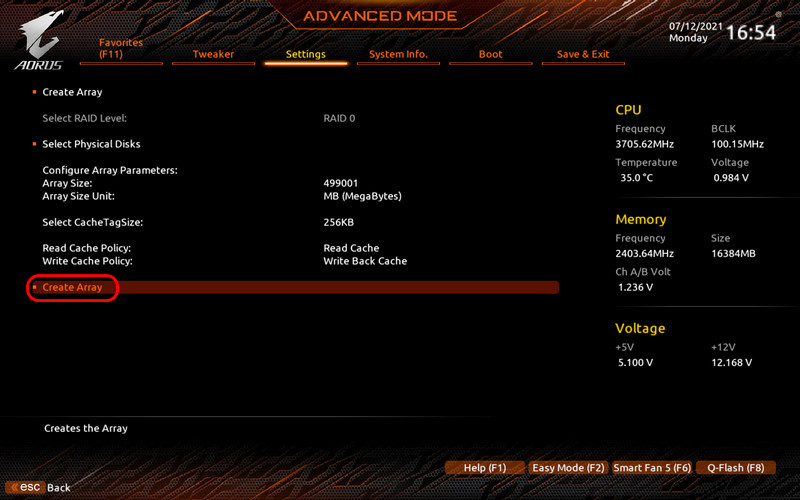 Всё, RAID 0 создан. В разделе управления свойств массивами «Manage Array Properties» теперь можем видеть информацию о созданном массиве.
Всё, RAID 0 создан. В разделе управления свойств массивами «Manage Array Properties» теперь можем видеть информацию о созданном массиве.
 Здесь отображается имя массива, ёмкость, статус работоспособности и прочие сведения.
Здесь отображается имя массива, ёмкость, статус работоспособности и прочие сведения.
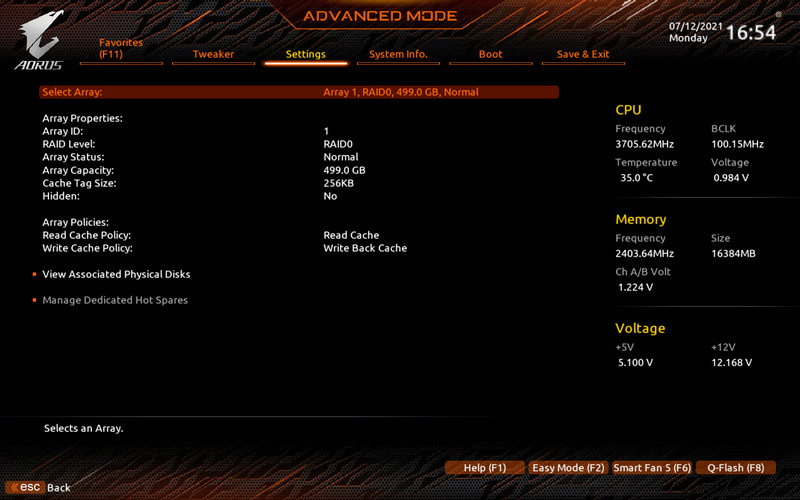 Нажимаем F10, дабы сохранить произведённые нами в BIOS настройки, и перезагружаемся. На этапе запуска компьютера вызываем Boot-меню BIOS. В нём уже значится наш RAID 0 как дисковое пространство, с которого можно загружаться. Но на этом пространстве ещё нет операционной системы, и в Boot-меню BIOS мы выбираем установочную флешку UEFI Windows 10.
Нажимаем F10, дабы сохранить произведённые нами в BIOS настройки, и перезагружаемся. На этапе запуска компьютера вызываем Boot-меню BIOS. В нём уже значится наш RAID 0 как дисковое пространство, с которого можно загружаться. Но на этом пространстве ещё нет операционной системы, и в Boot-меню BIOS мы выбираем установочную флешку UEFI Windows 10.
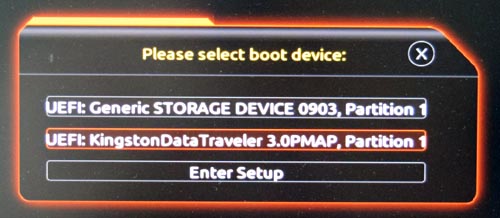
↑ Установка Windows 10
В процессе установки Windows 10 проходим первичные этапы. На этапе выбора места установки операционной системы в идеале наш дисковый массив должен значиться как одно нераспределённое пространство. Но в нашем случае установщик Windows 10 видит два разных диска, непригодных для установки операционной системы. Это из-за того, что, как упоминалось, системный установщик не всегда содержит в себе необходимые драйверы RAID-контроллера, и наш случай как раз из таковых. Но драйверы RAID у нас подготовлены и имеются на установочной флешке, добавим их. Жмём «Загрузить».
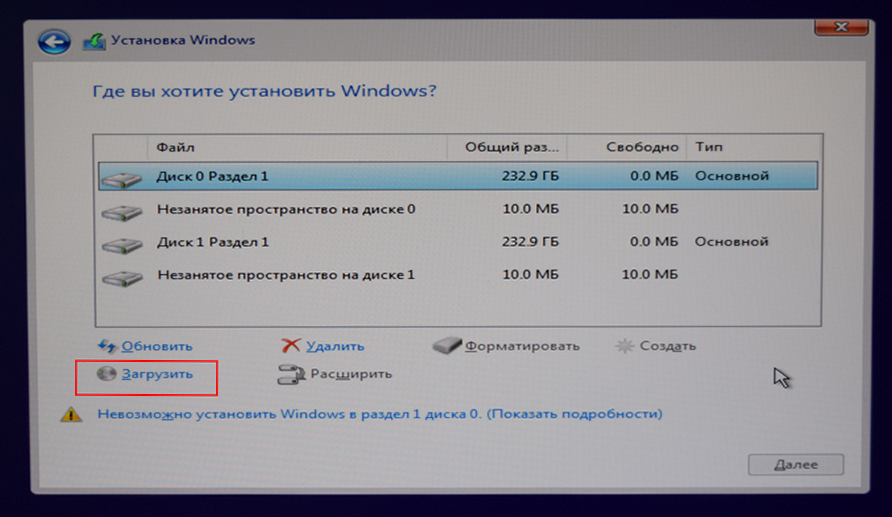 Жмём кнопку обзора.
Жмём кнопку обзора.
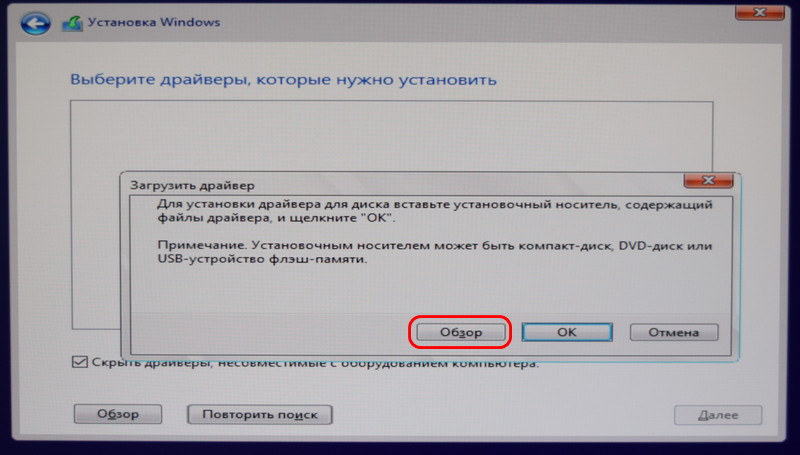 Открываем флешку.
Открываем флешку.
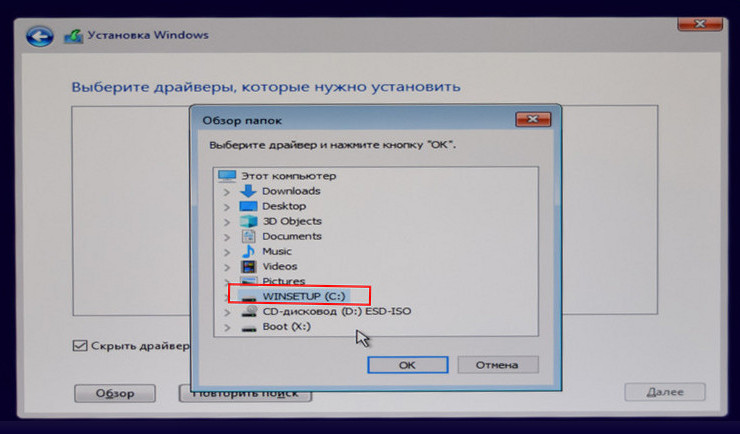 Указываем папку с распакованными драйверами RAID-контроллера.
Указываем папку с распакованными драйверами RAID-контроллера.
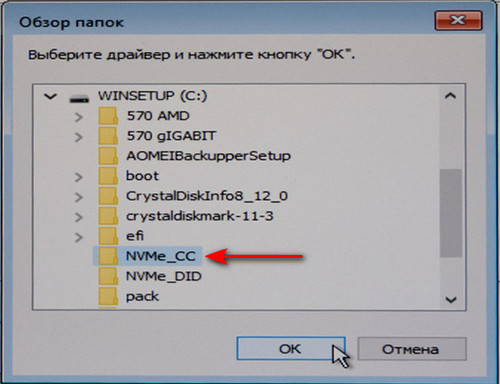 Происходит добавление драйверов на флешку.
Происходит добавление драйверов на флешку.
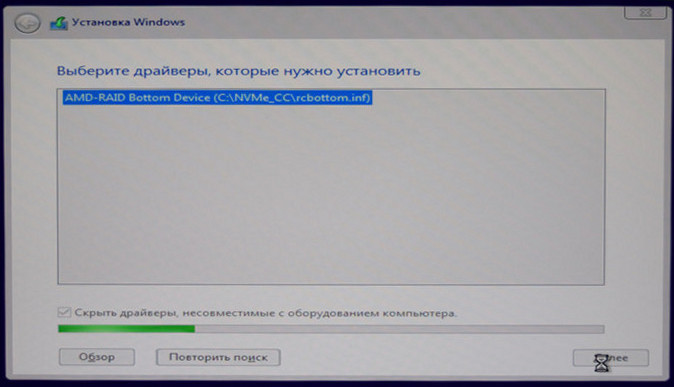 Опять жмём кнопку обзора. И добавляем ещё один драйвер.
Опять жмём кнопку обзора. И добавляем ещё один драйвер.
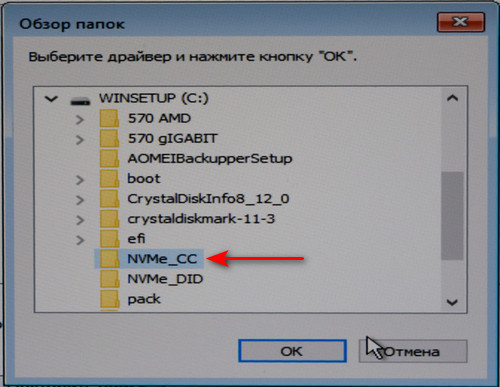 Жмём «Далее».
Жмём «Далее».
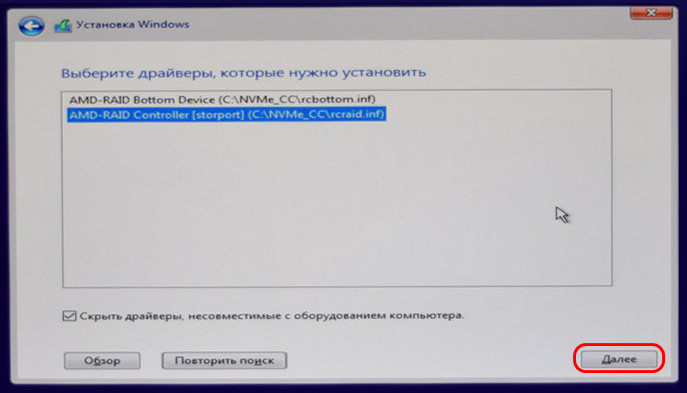 И устанавливаем Windows 10 прямо на нераспределённое пространство, коим теперь видится наш дисковый массив.
И устанавливаем Windows 10 прямо на нераспределённое пространство, коим теперь видится наш дисковый массив.
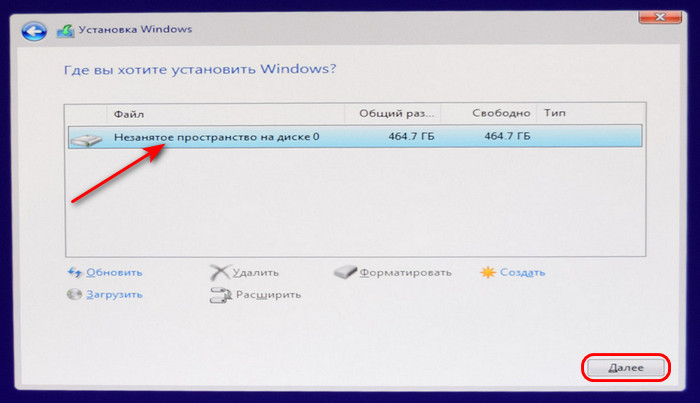 Далее устанавливаем Windows 10 как обычно. После устанавливаем все необходимые драйверы внутри операционной системы.
Далее устанавливаем Windows 10 как обычно. После устанавливаем все необходимые драйверы внутри операционной системы.
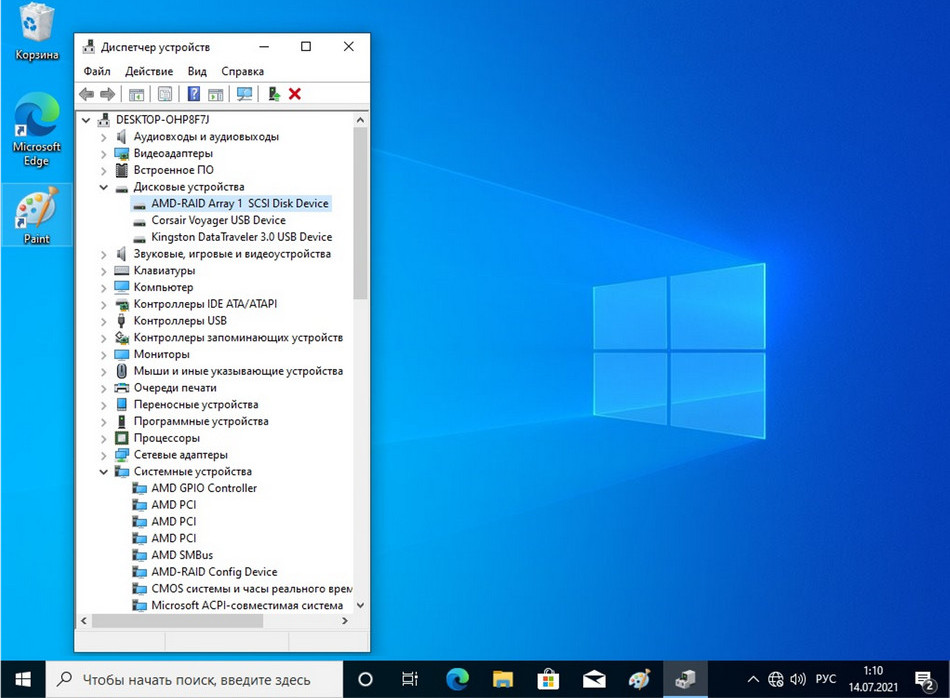 Ну и давайте посмотрим на наш массив RAID 0 в системном управлении дисками. Он значится как единое дисковое пространство, как единый диск, правда, объём его указывается как суммарный двух накопителей Samsung 980 PRO на 250 Гб - 464,71 Гб. Этот нюанс просто нужно учитывать при создании несистемных разделов с использованием системного управления дисками, либо формировать разделы с использованием профильного стороннего софта.
Ну и давайте посмотрим на наш массив RAID 0 в системном управлении дисками. Он значится как единое дисковое пространство, как единый диск, правда, объём его указывается как суммарный двух накопителей Samsung 980 PRO на 250 Гб - 464,71 Гб. Этот нюанс просто нужно учитывать при создании несистемных разделов с использованием системного управления дисками, либо формировать разделы с использованием профильного стороннего софта.
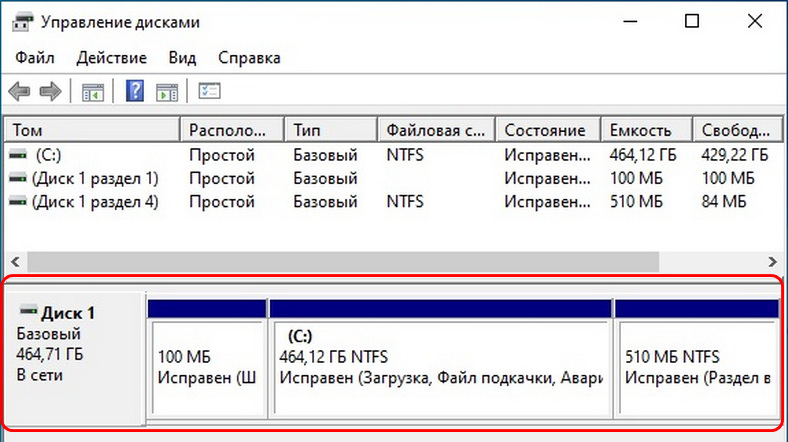
↑ Скорость RAID 0 из двух SSD PCI-E 4.0
Ну и, друзья, самые сливки всех проделанных нами процедур – скорость массива. Какая же скорость у RAID 0 из двух SSD PCI-E 4.0? В синтетических тестах CrystalDiskMark его последовательная скорость чтения достигла неимоверных 9612 Мб/с. В последовательном чтении с глубиной очереди 8 RAID 0 оказался быстрее одного Samsung 980 PRO на 49% - 9612 Мб/с против 6424 Мб/с. Последовательная запись с глубиной очереди 8 у RAID 0 на 94%, т.е. почти вдвое быстрее, чем у одного Samsung 980 PRO - 5153 Мб/с против 2646 Мб/с.
 В последовательной обработке небольших 128-килобайтных данных с глубиной 32 RAID 0 выдал только преимущество в скорости записи, также почти двукратное (на 96%) – 5207 Мб/с против 2652 Мб/с. Ну а в рандомной обработке 4-килобайтных данных RAID 0 не получил никакого перевеса, разность скоростей массива и одного накопителя Samsung 980 PRO составила лишь мелкие колебания на уровне погрешности теста. 4 Кб – это слишком маленький кусок информации, и массив попросту записывает его на один накопитель и, соответственно, читает с одного.
В последовательной обработке небольших 128-килобайтных данных с глубиной 32 RAID 0 выдал только преимущество в скорости записи, также почти двукратное (на 96%) – 5207 Мб/с против 2652 Мб/с. Ну а в рандомной обработке 4-килобайтных данных RAID 0 не получил никакого перевеса, разность скоростей массива и одного накопителя Samsung 980 PRO составила лишь мелкие колебания на уровне погрешности теста. 4 Кб – это слишком маленький кусок информации, и массив попросту записывает его на один накопитель и, соответственно, читает с одного.
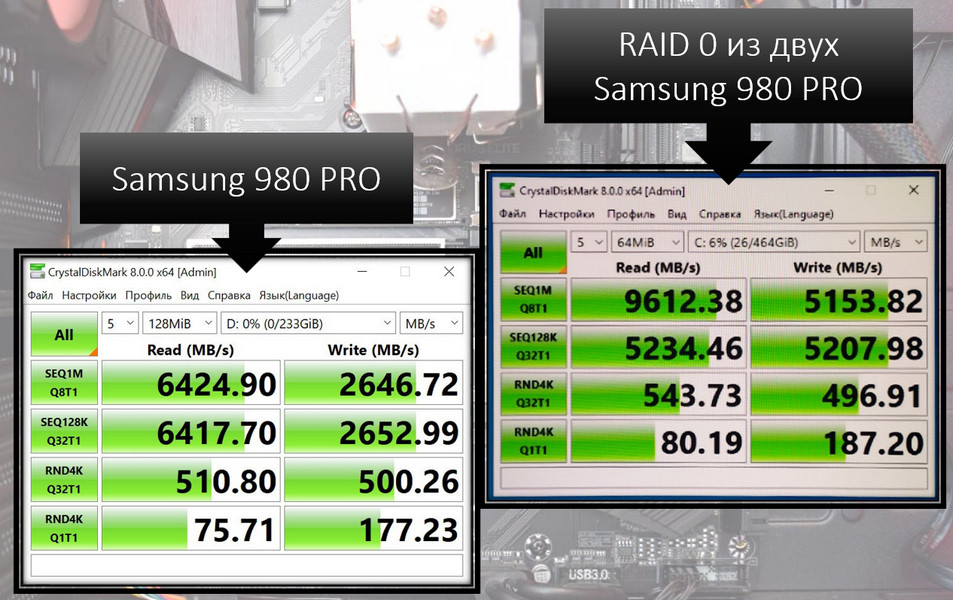 В реальном тесте копирования данных внутри массива RAID 0 он справился с ISO-файлом со средней скоростью 2,31 Гб/с, тогда как один накопитель Samsung 980 PRO эту же операцию производил со скоростью 1,2 Гб/с. Т.е. не в синтетике, а при реальной работе с данными с абсолютно разным весом мы имеем удвоенный ресурс работы накопителей Samsung 980 PRO.
В реальном тесте копирования данных внутри массива RAID 0 он справился с ISO-файлом со средней скоростью 2,31 Гб/с, тогда как один накопитель Samsung 980 PRO эту же операцию производил со скоростью 1,2 Гб/с. Т.е. не в синтетике, а при реальной работе с данными с абсолютно разным весом мы имеем удвоенный ресурс работы накопителей Samsung 980 PRO.
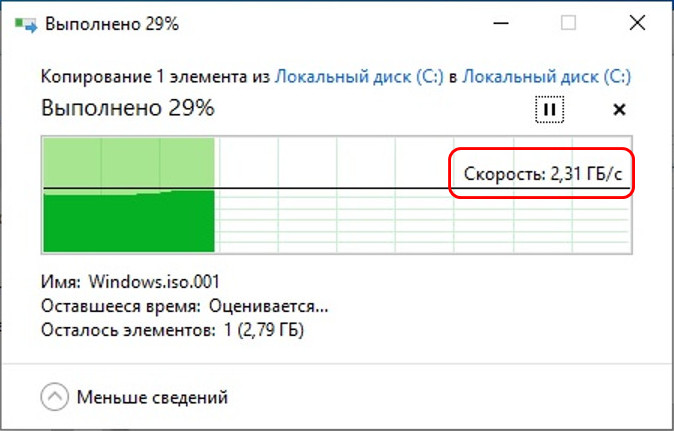
↑ Подводя итоги…
Ну вот такой он, друзья, RAID 0 из двух SSD M.2 PCI-E 4.0 Samsung 980 PRO. Массив прекрасно справился с задачей последовательной записи данных, задействовав по-полной возможности обоих накопителей. Последовательное чтение в RAID 0 ускорилось только в 1,5 раза, однако результат, согласитесь, всё равно впечатляет. Для сравнения: два Samsung 980 PRO на 250 Гб, стоя каждый 6,3 тыс. руб., а вместе, соответственно, 12,6 тыс. руб., в RAID 0 могут развить скорость чтения более 9600 Мб/с. Тогда как один из самых быстро читающих на сегодняшний день накопителей Samsung PM1735 сам развивает скорость чтения только 8000 Мб/с. Но это серверный накопитель с 8-линиями PCI-E 4.0, с объёмом 12,8 Тб и стоимостью почти 274 тыс. руб. При этом максимальная запись у него лишь 3800 Мб/с. А наш RAID 0 пишет со скоростью более 5200 Мб/с. Наш массив из Samsung 980 PRO быстрее и дешевле.
